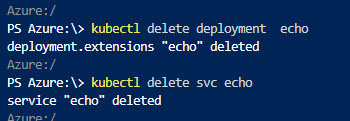繼昨天Azure Kubernetes Service 初體驗那篇
接著讓我們發布跟建立我的 Container 吧! 文件上快速入門是用 .yaml 去定義叢集應有的狀態,包括應該執行的容器映像。
以下是我準備的 .yaml
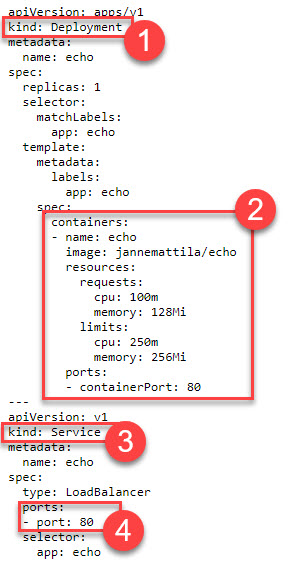
準備好 .yaml 之後,打以下的指令發布建立 Container
kubectl create -f 文件路徑
接著就是我卡了很久的一關,因為文件建議我用 vi 或是 nano 的方式去編輯 .yaml ,學藝不精,完全不會。 有找到影片有人是直接在本地去操作,所以可以指定目錄文件。但是我自己是在 Azure Cloud Shell 使用 Powershell 執行,我突然覺得我不懂 Azure Cloud Shell 跟 Powershell。
我後來有個想法 文件路徑地方直接給他我放在 blob 的 .yaml 沒想到竟然能 work 哈哈
kubectl create -f https://traintaipeigo2.blob.core.windows.net/my-tset/echo.yaml
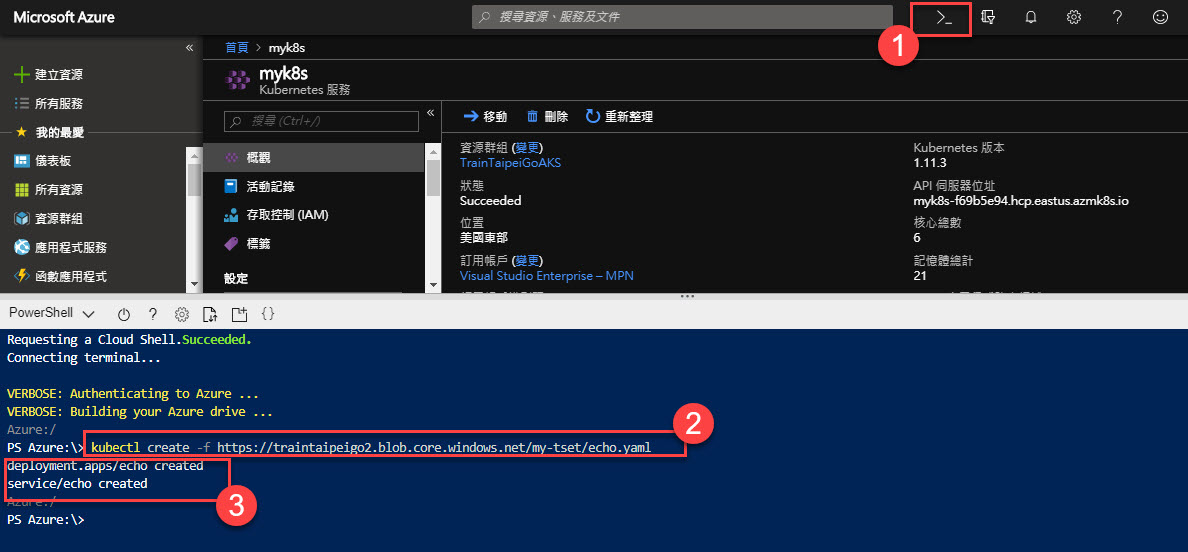
接著你要看你的服務就打下面的指令,我們就可以看到我們的 echo 建好了
kubectl get services
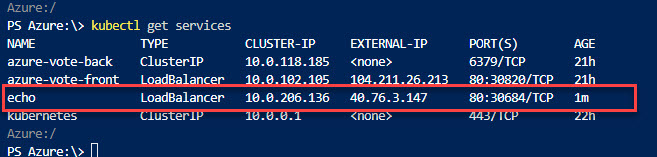
接著我們就可以拿我們設置好的對外IP,去使用我們的網站。
這個 Echo Image 裡面是一個很簡單的 打 API 然後顯示打的結果顯示在首頁上的 ASP.NET Core 應用程式,以下是功能展示: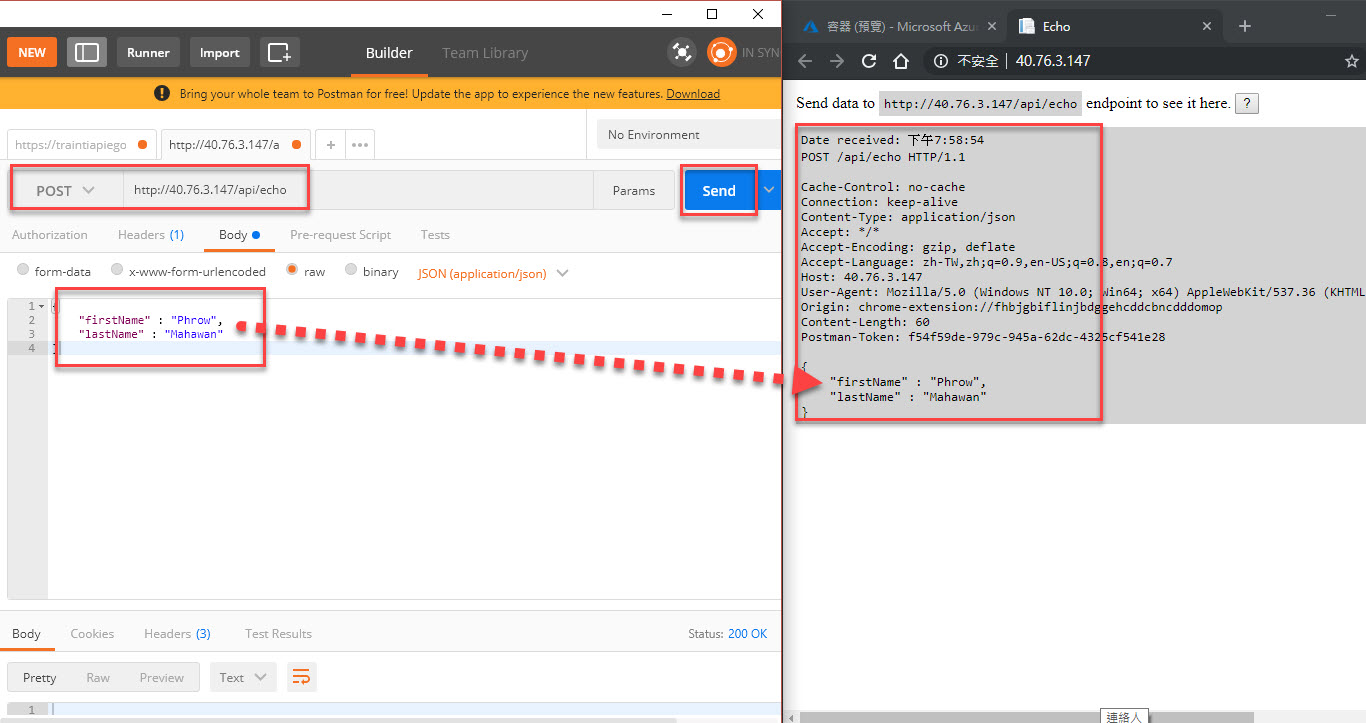
接著如果你想要刪除服務跟發布的話,可以執行以下指令
這邊有也有卡到,不能寫 kubectl delete service 要寫 kubectl delete svc
kubectl delete deployment 發布名稱
kubectl delete svc 服務名稱